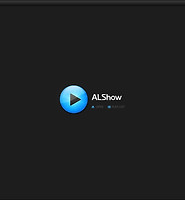Smart Box
[SSD] SPARQ U43F에 리뷰안 m850 (mSATA SSD 128GB) 개봉/장착기 본문

리뷰안 m850 mSATA SSD 128GB 개봉/장착기
안녕하세요, 프매씨 입니다. 이제 제 노트북을 구입한지 반년이 다 되어가는데, 성능을 업그레이드 해야겠다는 생각이 문득 들어 SSD를 장착하기로 했습니다. 제 노트북은 SATA 단자와 mSATA 단자 이렇게 하나씩 있어서, 기존에 사용하던 500GB HDD와 SSD를 동시에 사용하려고 mSATA SSD를 찾던 도중! 12만원 정도에 128GB 용량을 찾았습니다! 바로, '리뷰안 mSATA SSD 128GB' 제품 입니다. 이번 포스팅에서는 간단히 제품 개봉과 노트북에 장착까지 해보겠습니다.
『불만족스러운 포장… 이게뭐지?』

택배가 도착해 기쁜 마음으로 상자를 열어보니 이게 웬일… "벌크 제품" 이였습니다.
분명 제가 구입할 때는 '벌크'라는 문구가 없었는데, 저렇게 와서 약간 당황스러웠고 재판매 하는 게 아닌지 의심이 갔습니다.

상자 안에는 설명서 2개와 장착을 위한 나사 그리고 '리뷰안 m850(mSATA 128GB)' 가 있습니다.
본 제품인 '리뷰안 m850(mSATA 128GB)' 같은 경우 정전기를 방지하는 봉투 안에 들어있어 무엇보다 안심이였습니다.

리뷰안 m850 128GB 가 정식 명칭이며, 3년 무상지원 그리고 SATA3을 지원합니다.
그리고 0.8A/2.5w의 전력이 필요합니다. (노트북 같은 경우 잘 확인하셔야 합니다)

'TOSHIBA' 라는 문구가 뒤에 보입니다. 리뷰안 mSATA 같은 경우 TOSHIBA 회사의 넨드 플레시를 채택하였습니다.
그럼 이제 제 노트북에 장착해보죠!
『노트북에 장착해보자!』

제 노트북은 한성 SPARQ U43F 입니다. 아이폰5 살 때 받은 애플 스티커를 붙이니 블랙 맥북 같지 않나요?

제 mSATA 슬롯은 뒷면 왼쪽아래 부분에 있습니다.

나사를 풀고 열어보니 지금 사용중인 HDD가 보이고 오른쪽에 mSATA 슬롯이 보입니다.

이미, mSATA 장착을 위한 나사가 있더라구요? 상자에 있던 나사는 필요없어졌네요.

원래 있던 나사를 사용하기 위해 잠시 제거해주고, 리뷰안 m850을 끼웁니다.

그 다음 아까 제거했던 나사를 다시 끼우면! 간단하게 장착이 완료되었습니다.
그럼, 인식이 제대로 되는지 BIOS에서 확인해봐야죠!

BIOS에서 기존에 사용하던 WDC HDD와 장착한 리뷰안 m850이 제대로 인식이 됨을 확인하였습니다.
『포장은 좀 그렇지만, 성능은 매우 만족스럽다.』

이제 SSD로 부팅하기 위해 SSD에 새롭게 윈도우 8.1를 설치했는데, 설치시간이 2~3분 정도 되던 것 같습니다, 부팅은 3초정도 걸리더라구요.
제가 즐겨 하는 리그오브레전드 게임 로딩 또한 매우 향상되었습니다.
제품 포장은 약간 불안했지만, 역시 SSD의 속도는 매우 빠른 것 같네요. 제품 포장만 약간 나아진다면 좋을 것 같습니다.
여러분도 한번 SSD 사용해보는 게 어떠한가요?
'Review > 컴퓨터' 카테고리의 다른 글
| [에디슨] 인텔, SD카드 만한 초소형 컴퓨터 ‘에디슨(Edison)’ 공개, 리눅스가 돌아간다고? (2) | 2014.01.09 |
|---|---|
| [ZUM] Active X를 지원하는 빠른 브라우저 Swing(스윙) 하지만 현실은… (16) | 2013.12.15 |
| [알쇼] 5월 14일 서비스 종료…? 모두에게 잊혀진 ‘알쇼’ , 아직 다운로드는 가능 (4) | 2013.12.06 |
| [프매씨][추천] ipTIME HDD 1025 (2.5인치 외장하드 케이스) 리뷰/개봉기 (0) | 2013.03.20 |
| [프매씨][리뷰] 잘만 GTX650을 구입했습니다! (4) | 2013.01.14 |